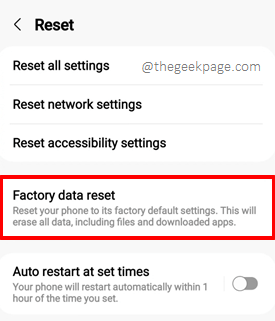扬声器无法正常工作的原因可能有很多。但别担心,我们已经为您提供了保障。在本文中,我们将解释手机扬声器停止工作的各种原因以及在每种情况下可以尝试的解决方案。在每个解决方案之后,请尝试检查您的问题是否已解决。另外,请注意,步骤和屏幕截图可能会因设备的型号和版本而略有不同。
那么,让我们跳进去,好吗?
解决方案 1:通过诊断模式测试扬声器
请注意,并非所有设备和运营商都支持本文中提到的诊断模式。
步骤1:打开电话拨号器并拨打代码*#0*#,如下图所示。
*#0*#
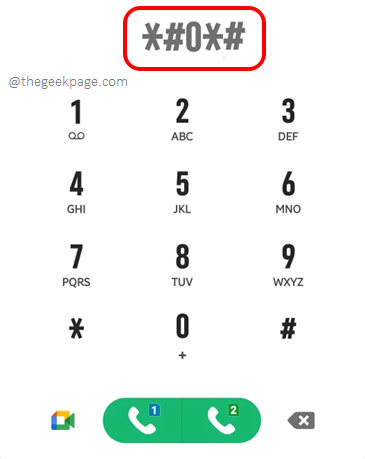
第2步: 拨打代码后,如果您的设备支持它,您将立即进入秘密诊断模式,您可以在其中点击扬声器按钮来测试您的扬声器。有些设备甚至允许您分别测试左侧和右侧扬声器,如下图所示的向上和向下箭头所示。
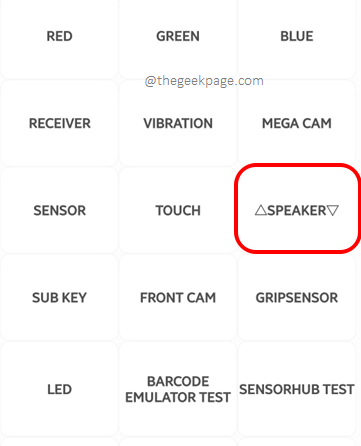
解决方案2:确保您的设备未静音
确保 声音 下拉通知面板时图标已启用。您必须确保它不处于静音或振动状态。
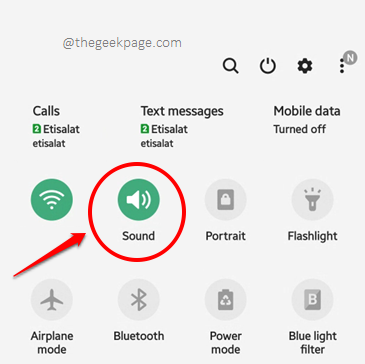
解决方案 3:增加所有音量
第1步: 长按 声音 通知面板中的图标将其放下后。
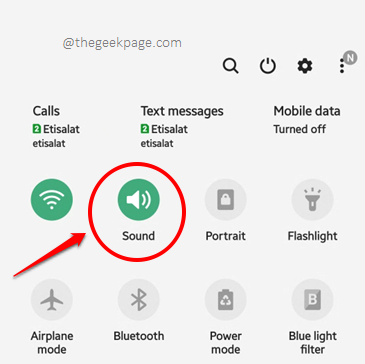
第2步: 在“声音”模式下,确保选择了“声音”选项旁边的单选按钮。
然后点击 卷 它下面的选项。
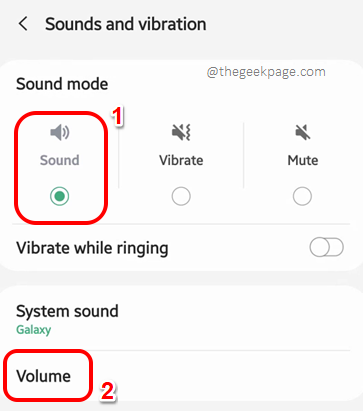
步骤3: 现在,将每个音量选项的滑块拖动到其极端权限,如下面的屏幕截图所示。就是这样。
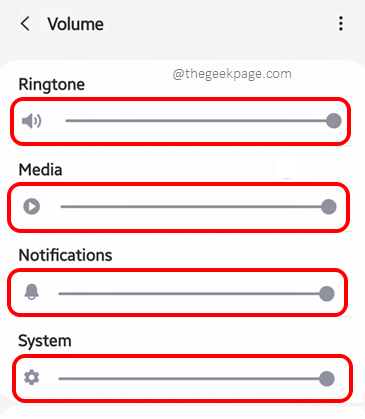
解决方案 4:关闭蓝牙
再次下拉通知面板。这一次,请确保蓝牙选项已关闭。如果蓝牙已连接,则其他连接的设备可能正在使用您的扬声器,这可能是它不适合您的原因。
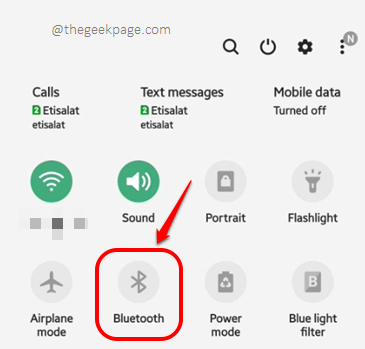
解决方案5:查找系统软件更新
有时,缺少软件更新可能会导致硬件问题。因此,最好检查挂起的软件更新并安装它们(如果有)。
步骤1: 启动“设置”应用程序,向下滚动,然后点击“软件更新”选项。
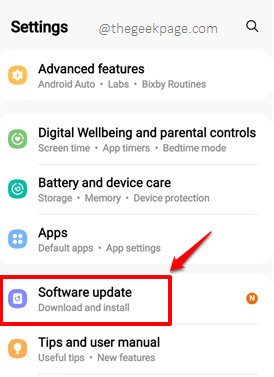
第2步: 接下来,点击 下载并安装 选择。
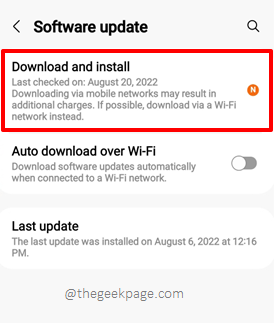
第三步: 如果有任何可访问的待处理更新,下载按钮将可用。要下载更新,请单击“下载”按钮。
下载更新后,重新启动设备以安装更新。等到该过程完成,手机重新启动。完成后,检查您的问题是否已解决。
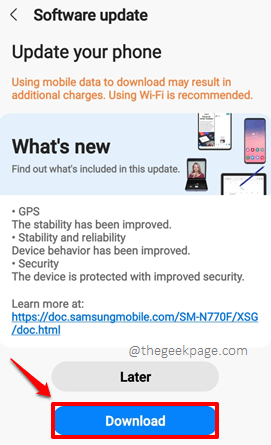
解决方案6:重置所有设置
步骤1: 点击 常规管理 打开后,设置应用程序中的选项。
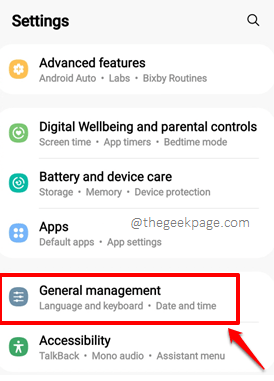
第2步: 要重置,请选择 重设 屏幕底部的按钮。
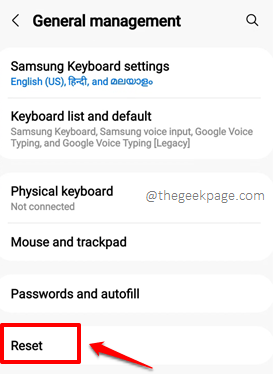
步骤3: 现在在“重置”屏幕上,单击“重置所有设置”选项。您将被要求确认。确认操作以继续重置设置。
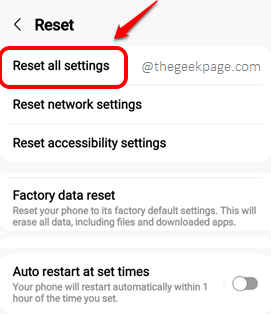
解决方案7:将设备恢复出厂设置
这将删除手机中的所有数据。因此,请尝试将此解决方案作为最后的手段,不要忘记在继续之前进行完整备份。
步骤1:再次从“设置”选项中,打开“常规管理设置”。
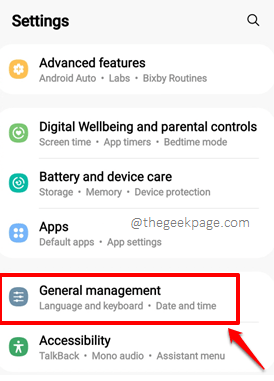
第2步: 向下滚动并点击 重设 选项。
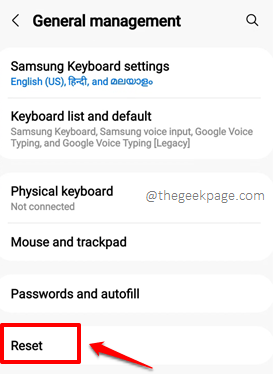
步骤3:然后单击出厂数据重置选项。系统将要求您确认操作。请记住,此操作会将您的设备擦拭干净。因此,在确认操作之前,请备份所有数据。操作完成后,您的手机将重新启动。一旦解决,请检查您的扬声器问题是否已解决。